发布时间:2022-08-07 13:35:47来源:JQDEMO.COM
Excel单元格内换行快捷键 换行快捷键操作方法分享,许多用户都在使用它Excel统计数据时,经常使用单元格换行,但很多用户直接按回车时发现跳到下一个单元格。Excel单元格内换行要按什么快捷键?下面小编就带大家一起来看看吧!

快捷键:Alt+Enter(回车键)
具体操作方法:
1.打开excel表格,在A在单元格中输入一段文字,可以看出文字已经超出了单元格的范围。

2.将鼠标光标放在需要换行的位置,按下快捷键“Alt+回车”。

3.将单元格中的文字切换到第二行。

其他方法:
一.文本自动换行

在工作表中,选择要设置格式的单元格。
在“开始”选项卡上的“对齐方式”组中,单击“自动换行”。

二.批量添加换行

通过搜索替换批量添加换行。选择要换行的单元格区,使用Excel快捷键【Ctrl+H】打开搜索替换对话框,输入替换内容“:”冒号(这取决于你自己的内容)在替换中首先输入“:”冒号,然后按快捷键【Ctrl+J】,点击【全替换】批量添加所选单元格区域的换行符。谢谢收看,更多精彩的教程请注意JQ下载站!
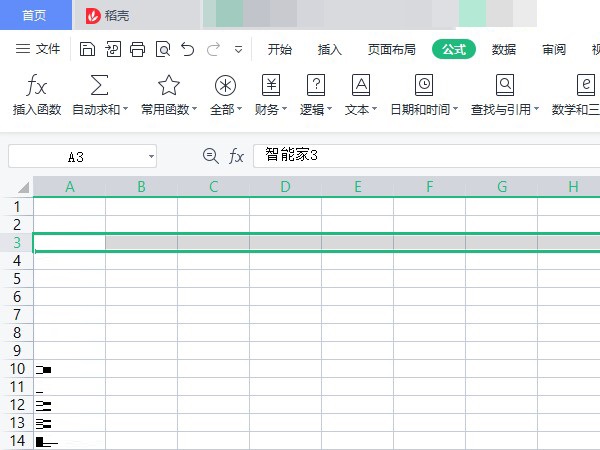
excel如何插入行
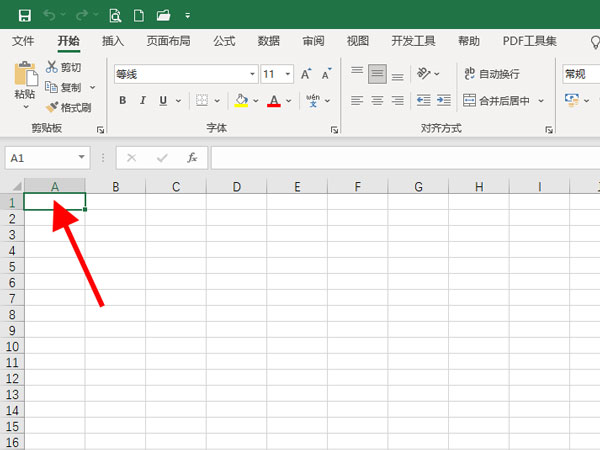
excel如何选中自己要选区域
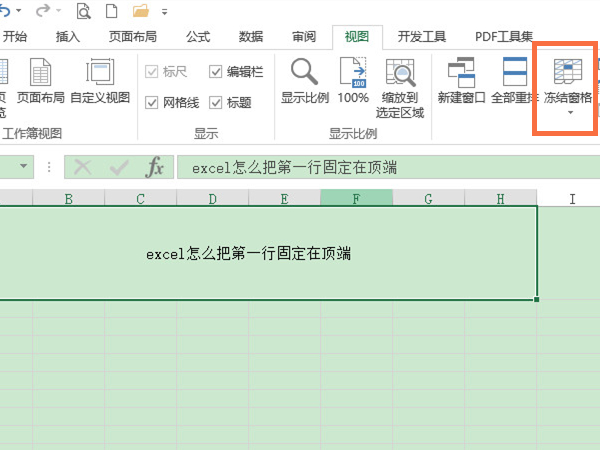
excel怎么把第一行固定在顶端

excel人民币符号怎么输入

excel表格怎么画直线

excel如何制作折线图表

Excel数据条怎么设置百分比进度条

excel表格如何一键调整行高

excel汇总分类怎么做
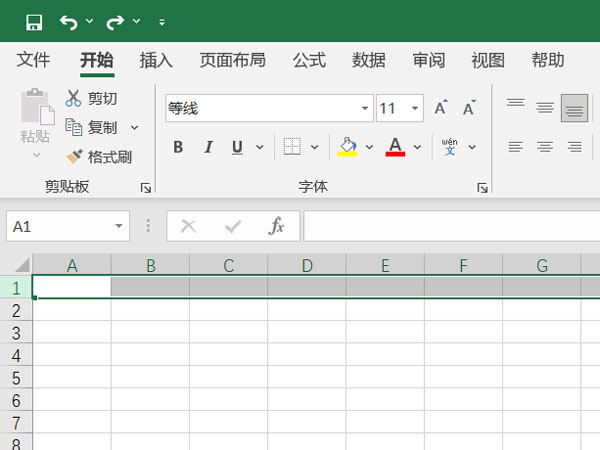
excel怎么拉长单元格
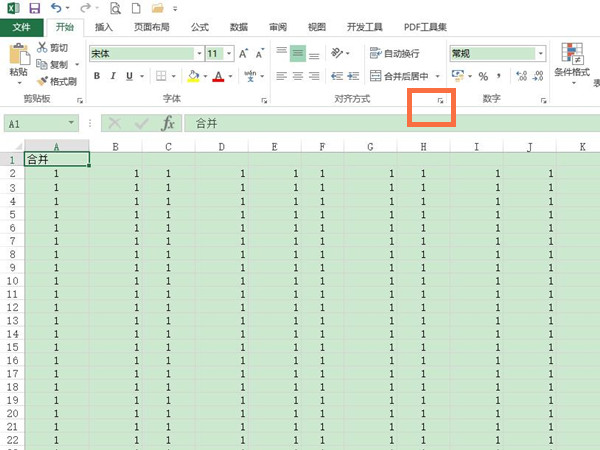
excel怎么跨列居中

excel如何设置货币格式

excel中行高怎么设置

怎么全选excel表格的全部数据

excel菜单栏颜色怎么设置

excel单倍行距在哪里设置
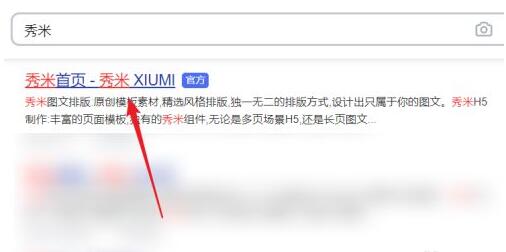
秀米编辑器怎么导入Excel表格

excel怎么锁定行列不动

如何设置excel底纹

office2016如何在Excel将金额转成大写

迷你异世界
39.83MB | 动作格斗

兔村闲置大亨
未知 | 休闲益智

挨饿荒野联机版
95.76MB | 动作格斗

热梗大玩家
44MB | 休闲益智

我的生存无限钻石版
73.56MB | 动作格斗

企鹅堆积
41MB | 休闲益智

机器人奥特格斗联机版
未知 | 动作格斗

机器人奥特格斗内置修改器版
未知 | 动作格斗

牢笼格斗3D
未知 | 动作格斗

隐秘的世界免费完整版
未知 | 休闲益智

海岛奇兵官方下载
144.6M | 模拟塔防

街霸对决手游
1.85G | 卡牌对战

水晶守卫战
未知 | 模拟塔防

巅峰极速测试服
未知 | 体育竞技

盟军敢死队
1.2GB | 角色扮演

凤舞天涯传奇
84.50M | 挂机养成

2023-04-18
ios16怎么设置定位服务 设置定位服务方法分享
抖音此时此刻怎么显示照片 此时此刻显示照片方法分享
好分数教师版怎么进行打分设置 进行打分设置方法介绍
微博怎么查看会员到期时间 查看会员到期时间方法介绍
央视频收藏电视剧怎么操作 收藏电视剧操作方法介绍
凯叔讲故事播放历史在哪删除 播放历史删除方法介绍
闲鱼怎么关闭个性化内容推荐 关闭个性化内容推荐方法分享
新片场怎么修改行业 修改行业方法介绍
4399游戏盒怎么绑定微博 绑定微博方法介绍